Page 1

Användarhandbok för Dell™ D/Port – avancerad portreplikator
Använda portreplikatorn
Föreskrifter
Begränsad garanti och returpolicy
Ordlista
Kommentarer av typen Obs!, Viktigt! och Varning!
Obs! Kommentarer av typen Obs! innehåller viktig information som hjälper dig att få ut det mesta av datorn.
Viktigt! Under Viktigt! hittar du information om potentiell skada på maskinvaran eller dataförlust, samt hur du
undviker detta.
Varning! visar på en potentiell risk för egendoms-, personskador eller dödsfall.
Förkortningar och akronymer
En fullständig lista över förkortningar och akronymer finns i "Ordlistan".
Informationen i detta dokument kan förändras utan föregående varning.
(c) 2003 Dell Computer Corporation. Med ensamrätt.
Återgivning i någon form utan skriftligt tillstånd från Dell Computer Corporation är strängt förbjuden.
Varumärken som återfinns i denna text: Dell och DELL- logotypen är varumärken som tillhör Dell Computer Corporation; Microsoft och Windows är
registrerade varumärken som tillhör Microsoft Corporation; EMC är ett varumärke som tillhör EMC Corporation.
Övriga varumärken kan användas i dokumentet som hänvisning till antingen de parter som gör anspråk på varumärkena eller deras produkter. Dell
Computer Corporation frisäger sig från allt ägandeintresse för andra varumärken än sitt eget.
Modell PR01X
Januari 2003 P/N J0834 Rev. A00
Första versionen: 22 okt 2002
Page 2
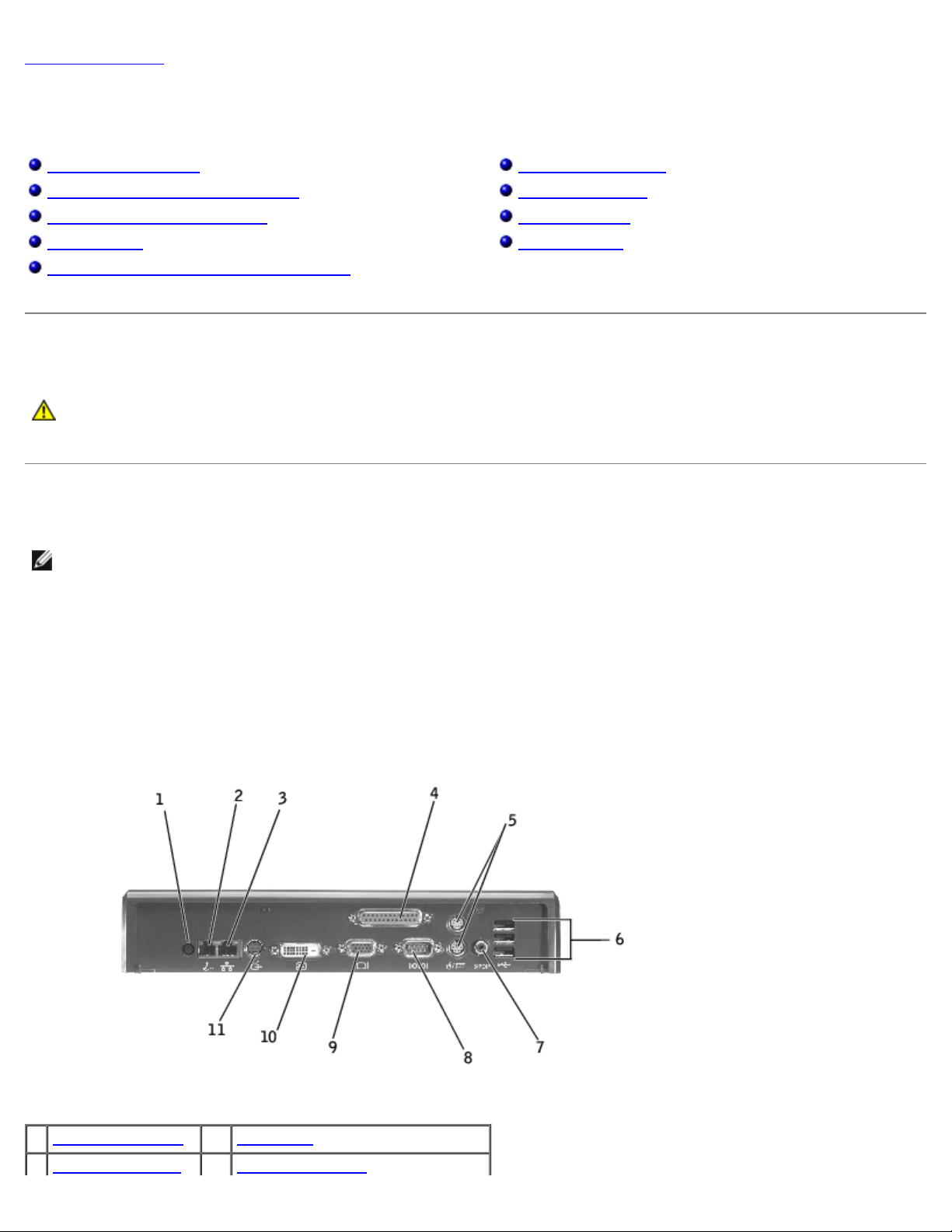
Tillbaka till Innehåll
2 modemport RJ-11 9 bildskärmskontakt
Använda portreplikatorn
Användarhandbok för Dell™ D/Port – avancerad portreplikator
Säkerhetsanvisningar
Avancerad portreplikator – översikt
Innan du dockar första gången
Docka datorn
Ansluta externa enheter till portreplikatorn
Fästa portreplikatorn
Docka från datorn
Dell Diagnostics
Specifikationer
Säkerhetsanvisningar
Varning! Säkerhetsanvisningar om hur du hanterar och använder portreplikatorn, samt förhindrar
elektrostatisk urladdning, finns i avsnittet med säkerhetsanvisningar i Installationsguiden för D/Port –
avancerad portreplikator.
Avancerad portreplikator – översikt
Obs! Kontakta nätverksadministratören innan du ansluter portreplikatorn till ett nätverk.
Portreplikatorn integrerar snabbt och lätt Dell-datorn i en stationär miljö. Instruktionerna i det här dokumentet hjälper dig
ansluta eller docka datorn till portreplikatorn och att ansluta externa enheter.
Portreplikatorn Dell D/Port stöder bärbara datorer i Dell D-familjen och passar till nätadaptern som medföljer portreplikatorn.
Portreplikatorns I/O-portar
I/O-portarna på portreplikatorns sida och baksida är likadana som huvudkontakterna på datorns sida och baksida.
1 nätadapterkontakt 8 seriell port
Page 3
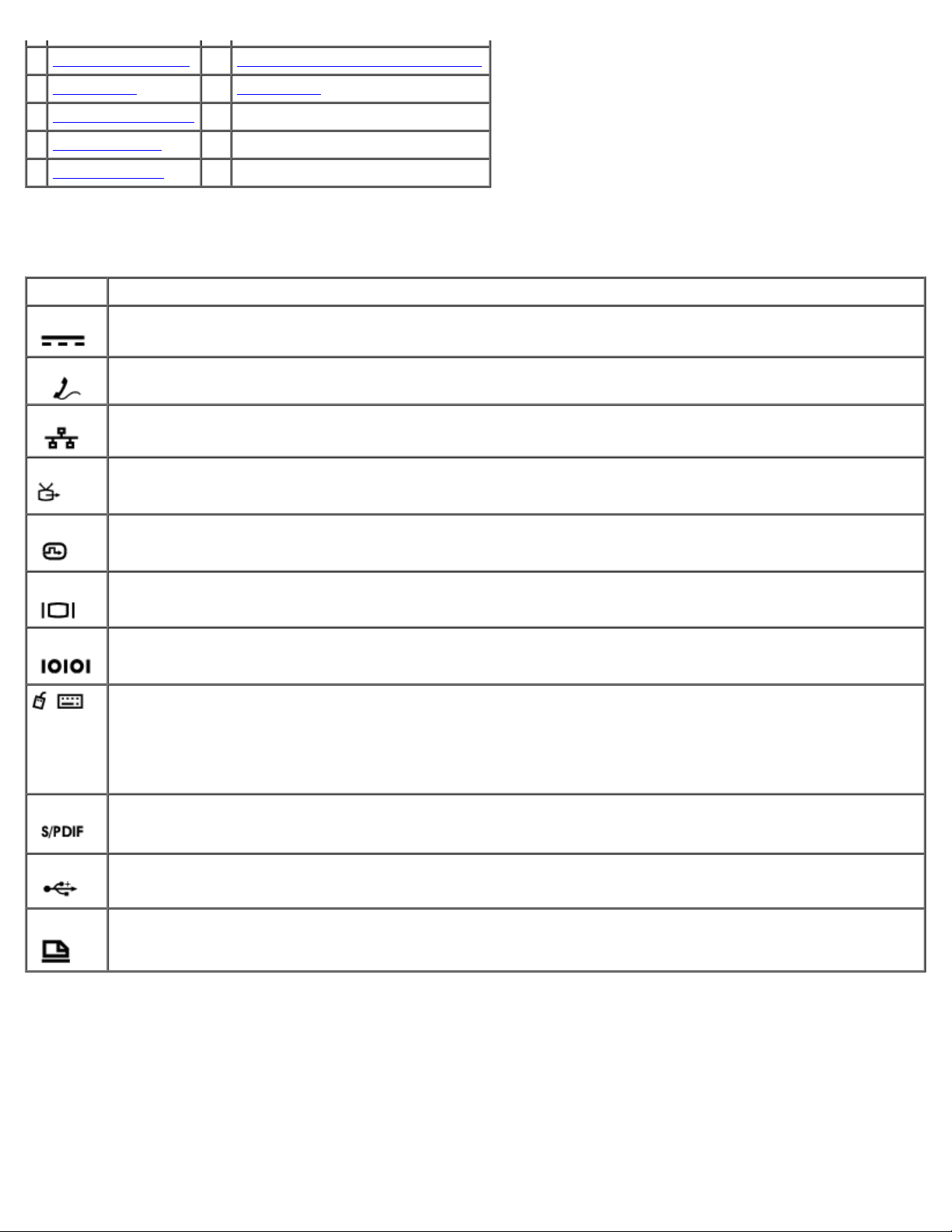
3 nätverksport RJ-45 10 kontakt för digitalt videogränssnitt
4 parallellport 11 S-videoport
5 PS/2-anslutning (2)
6 USB 2.0-portar
7 S/PDIF-kontakt
Följande tabell visar ikonerna för kontakterna på portreplikatorn och vilken typ av externa enheter som du kan ansluta till
varje kontakt.
Kontakt Beskrivning
Nätadapterkontakt – Här ansluter du nätadaptern.
Modemport RJ-11 – Här ansluter du en telefonlinje.
Nätverkskontakt RJ-45 – Här ansluter du en nätverkskabel.
S-videoport – Här ansluter du en tv eller enheter som kameror och videobandspelare.
Kontakt för digitalt videogränssnitt – Här ansluter du en extern bildskärm som har digitalt videogränssnitt.
Bildskärmskontakt – Här ansluter du en extern bildskärm.
Seriell port – Här ansluter du seriella enheter, t ex en mus eller en annan handhållen enhet.
PS/2-anslutningar (2) – Här ansluter du PS/2-kompatibla enheter, t ex en mus, ett tangentbord eller ett
externt numeriskt tangentbord. Du måste stänga av datorn innan du ansluter eller tar bort en PS/2-kompatibel
enhet. Om enheten fortfarande inte fungerar installerar du drivrutinerna från disketten eller CD:n som
levererades med enheten och startar sedan om datorn. Du kan använda datorns inbyggda tangentbord och ett
externt tangentbord samtidigt. När du ansluter ett PS/2-tangentbord eller ett PS/2-numeriskt tangentbord,
inaktiveras det inbyggda tangentbordet.
S/PDIF-kontakt – Här ansluter du en ljudkabel (S/PDIF).
USB 2.0-portar – Här ansluter du upp till tre USB 2.0-kompatibla enheter, till exempel en USB-mus.
Parallellport – Här ansluter du en parallellenhet, t ex en skrivare.
Dockningsenhetens kontroller och lampor
Page 4

1 strömbrytare
2 fråndockningsknapp
3 utmatningsknapp
strömbrytare – Tryck på om du vill starta eller stänga av en dockad dator. Strömbrytarens lampa visar strömstatusen
för portreplikatorn eller en dockad dator på följande vis:
Släckt – Portreplikatorn är inte ansluten till strömkällan, eller om en dator är dockad, så är datorn avstängd eller i
viloläge.
Gult – Portreplikatorn är ansluten till eluttaget men datorn är inte dockad.
Grönt – Visar den dockade datorns status:
Fast grönt sken – Datorn är påslagen.
Långsamt blinkande grönt sken – Datorn är i vänteläge.
fråndockningsknapp – När knappen lyser grönt kan du trycka på den för att förbereda datorn på att dockas från fysiskt.
Knappen blinkar när datorn förbereds för fråndockning och släcks när datorn kan dockas från.
utmatningsknapp – Utmatningsknappen visar portreplikatorns status på följande sätt:
Släckt – Antingen är inte datorn dockad eller så är den inte klar för utmatning.
Grönt – Datorn är klar för fråndockning. Kontrollera att skjutlåset är öppet och koppla sedan loss datorn från
portreplikatorn med utmatningsknappen.
Viktigt! Koppla inte loss datorn om inte utmatningsknappen lyser grönt. Om datorn kopplas loss när lampan är släckt
kan data förloras och datorn eller portreplikatorn skadas.
Från vänster
Page 5
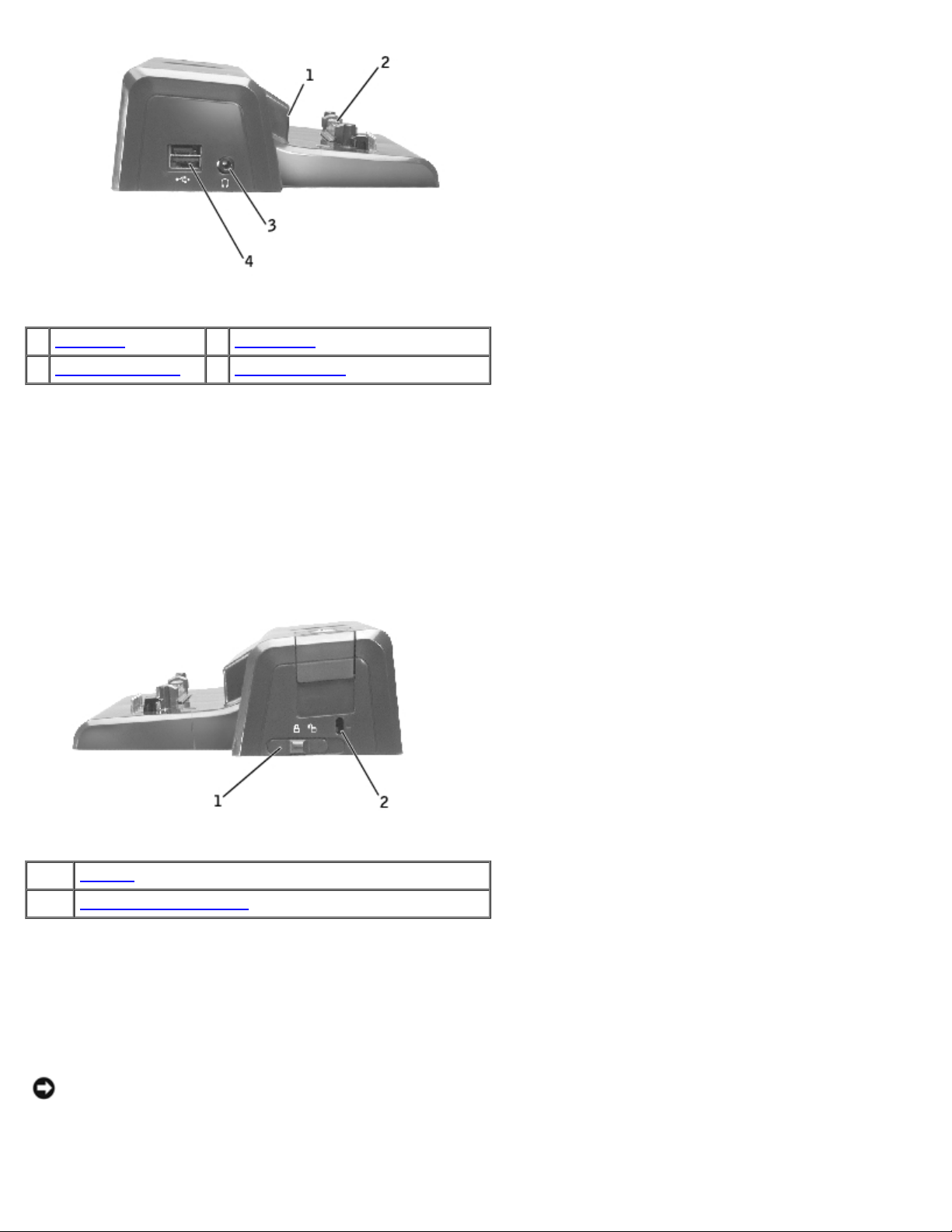
1 backspärr 3 ljudkontakt
2 dockningskontakt 4 USB-anslutning för Dell D/Bay
backspärr – Gör att du kan placera datorn rätt vid dockning.
dockningskontakt – Här kan du ansluta den bärbara datorn till portreplikatorn.
ljudkontakt – Här kan du ansluta hörlurar till portreplikatorn.
USB-anslutning – Här kan du ansluta ett externt Dell D/Bay-modulfack. Den nedre delen av anslutningen kan också kopplas
till en vanlig USB 2.0-kabel.
Från höger
1 skjutlås
2 plats för säkerhetskabel
skjutlås – Här låser du fast datorn i portreplikatorn.
plats för säkerhetskabel – Här ansluter du en stöldskyddsenhet till portreplikatorn när skjutlåset är stängt. Den röda färgen
på säkerhetskabelplatsen visar att låset är öppet.
Bildskärmsställ (tillval)
Viktigt! Stället är avsett för bildskärmar som väger upp till 45,3 kg. Tyngre bildskärmar kan skada stället, datorn eller
portreplikatorn.
Undersida
Page 6
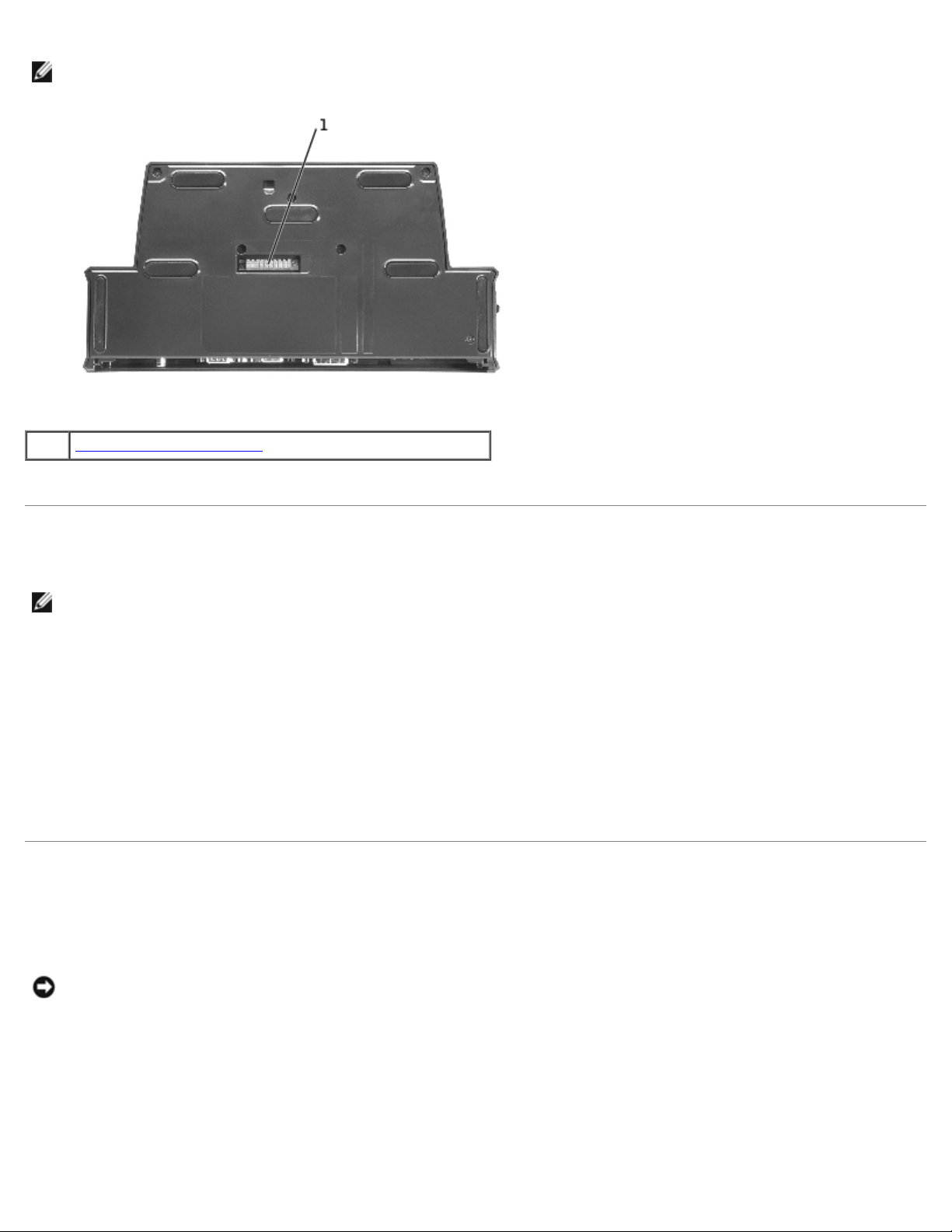
Obs! Information om bildskärmsstället (tillval) eller stället D/View för bärbara datorer finns i dokumentationen för
stället.
1 kontakt för bildskärmsställ
kontakt för bildskärmsställ – Här ansluter du portreplikatorn till bildskärmsstället (tillval).
Innan du dockar första gången
Obs! Kontakta nätverksadministratören innan du ansluter portreplikatorn till ett nätverk.
Innan du ansluter datorn till portreplikatorn första gången måste operativsystemets installationsprocess slutföras. Så här
kontrollerar du att installationsprocessen är klar:
1. Kontrollera att datorn inte är ansluten till portreplikatorn (dockad).
2. Starta datorn.
3. Kontrollera att datorns operativsystem har genomgått installationsprocessen och att skrivbordet i Microsoft(r)
Windows(r) visas.
4. Stäng av datorn.
Docka datorn
Du måste ansluta nätadaptern till portreplikatorn innan du dockar och startar datorn. Nätadaptern förser både portreplikatorn
och datorn med ström. Om det finns ett batteri i datorn laddas det när portreplikatorn används.
Viktigt! Använd alltid Dells nätadapter som medföljde portreplikatorn. Om nätadaptrar från andra tillverkare används
kan portreplikatorn och datorn skadas.
Page 7
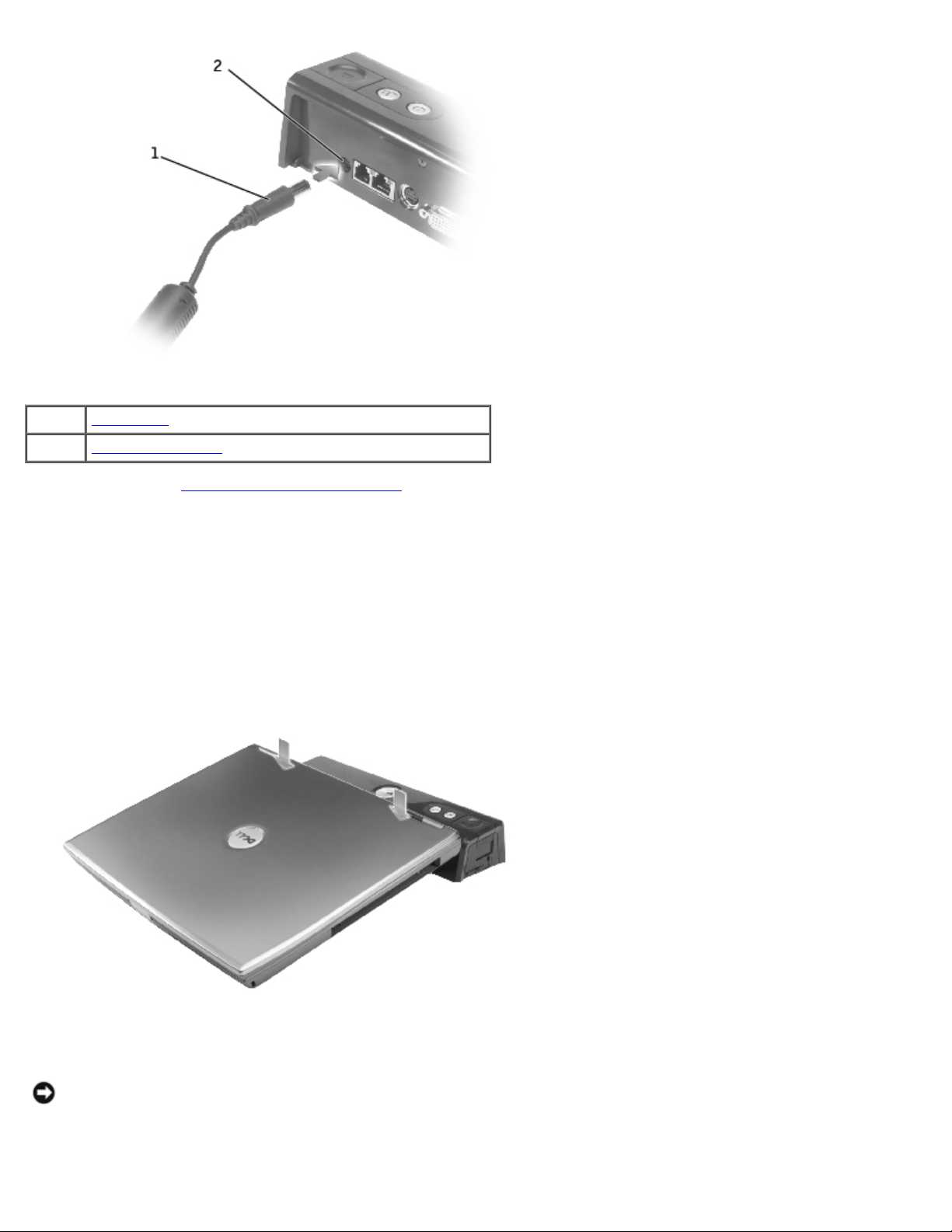
1 nätadapter
2 nätadapterkontakt
1. Utför stegen i "Innan du dockar första gången".
2. Spara och stäng alla öppna filer och avsluta alla öppna program.
3. Anslut nätadaptern till nätadapterkontakten på portreplikatorn och anslut nätadapterns elkabel till ett eluttag, om du
inte redan har gjort det.
4. Placera portreplikatorn på en plan yta som är stor nog för att datorn ska få plats framför den.
5. Kontrollera att skjutlåset är öppet (mot portreplikatorns baksida).
6. Håll i datorns sidor och rikta den mot backspärren på portreplikatorns framsida.
7. Sänk ned datorn och rör den försiktigt från sida till sida tills du känner att den sitter på plats på justeringsfästena.
Viktigt! Tryck bara ned datorn över gångjärnen, annars kan skärmen skadas.
8. Tryck över gångjärnen tills datorn snäpper fast på dockningskontakten.
Page 8
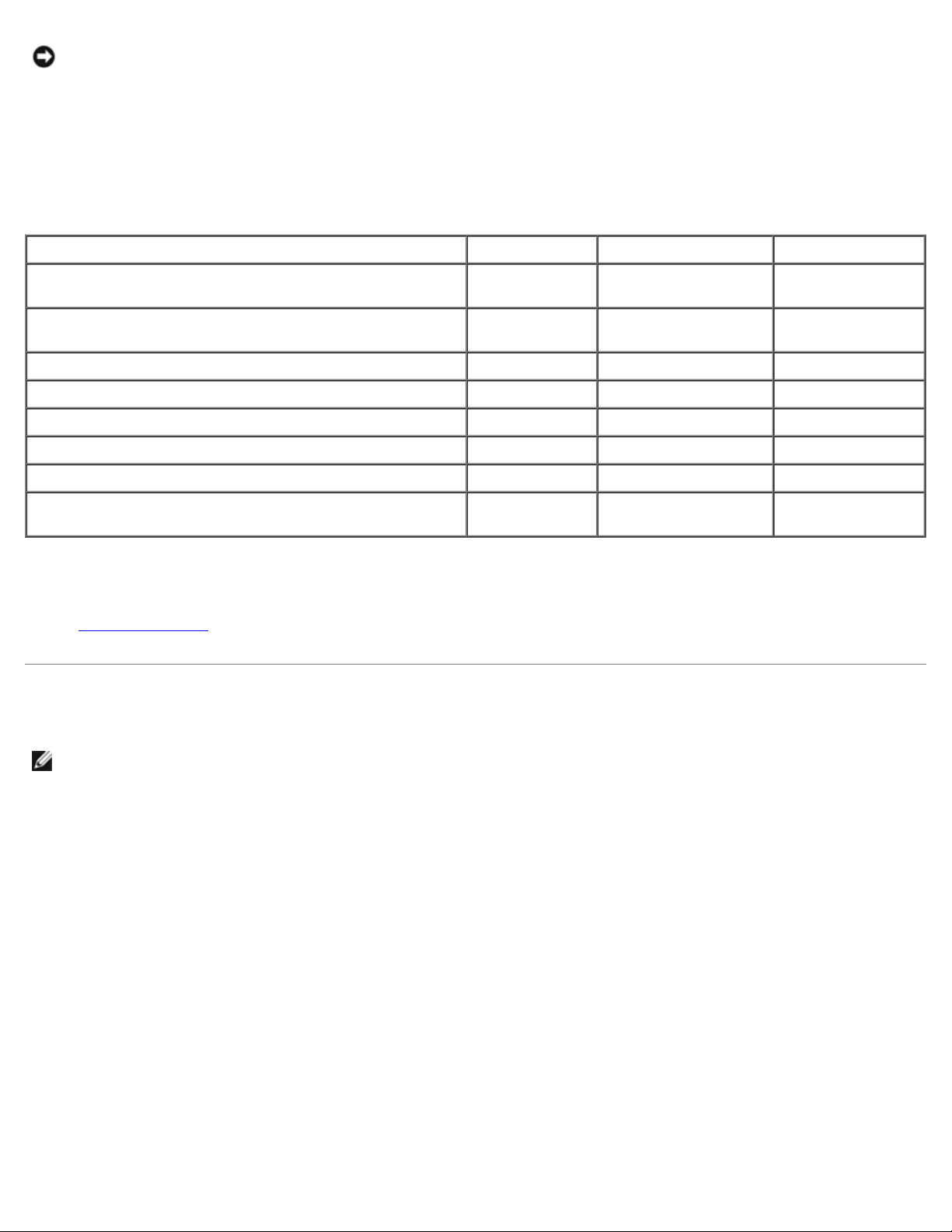
Viktigt! Lyft inte datorn eller portreplikatorn när datorn är ansluten. Det kan skada kontakterna på datorn och på
portreplikatorn.
Efter dockningen blir strömbrytarindikatorn på portreplikatorn grön i stället för gul om datorn startas. I följande tabell
finns mer information om dockningsenhetens kontrollampor. Om lamporna inte stämmer med tabellen, ska datorn
dockas från och dockas igen.
Dockningslampans signal
Lägen Strömindikator Fråndockningslampa Utmatningslampa
Datorn är fråndockad och portreplikatorn är inte
ansluten till eluttaget.
Datorn är fråndockad men portreplikatorn är ansluten
till eluttaget.
Datorn är dockad och avstängd Släckt Släckt Grön
Datorn är dockad och påslagen Grön Grön Släckt
Datorn är dockad och i viloläge Släckt Släckt Grön
Datorn är dockad och fråndockning har begärts Lyser Blinkar Släckt
Datorn är dockad och i vänteläge Blinkar långsamt Släckt Släckt
Datorn är dockad och i vänteläge och fråndockning
har begärts
9. Om datorn inte redan är på, sätter du på den med strömbrytaren på datorn eller på portreplikatorn.
10. Om datorn inte går att starta eller aktiveras, dockar du från datorn och dockar den igen. Kontrollera att
fråndockningsknappens lampa är släckt och att utmatningsknappens lampa är grön innan du kopplar loss datorn (se
"Docka från datorn
").
Släckt Släckt Släckt
Gul Släckt Släckt
Blinkar långsamt Blinkar och släcks Grön
Ansluta externa enheter till portreplikatorn
Obs! Om det finns skruvar på kontakten på den externa enheten bör du skruva åt dem för att göra anslutningen så
säker som möjligt.
1. Anslut enhetens kabel till rätt port på portreplikatorn.
2. Fäst kabelhöljet på portreplikatorns baksida efter att alla enheter har anslutits, så att kablarna är dolda under
kabelhöljet. Läs instruktionerna på kabelhöljets insida.
Page 9

3. Anslut de externa enheterna till eluttag.
Om en extern bildskärm ansluts till portreplikatorn kanske du måste trycka på
få skärmbilden där du vill ha den. Om datorlocket är nedfällt kan du trycka på på ett anslutet externt
tangentbord för att flytta bilden.
en eller flera gånger för att
Fästa portreplikatorn
Stöldskyddskablar består ofta av en tvinnad metallkabel med tillhörande lås och nyckel. Anvisningar för hur du installerar den
här typen av stöldskydd finns i den dokumentation som medföljer enheten.
1 skjutlås
2 plats för säkerhetskabel
Portreplikatorn har följande säkerhetsfunktioner:
skjutlås – För låset mot portreplikatorns främre del (stängt läge) när datorn ska fästas i portreplikatorn. För låset mot
portreplikatorns bakre del (öppet läge) innan du använder utmatningsknappen. Den röda färgen på säkerhetskabelplatsen
visar att låset är öppet.
plats för säkerhetskabel – Här ansluter du en stöldskyddsenhet till portreplikatorn när skjutlåset är stängt.
De stöldskyddsenheter som finns på marknaden består vanligen av en metallkabel med tillhörande lås och nyckel. Anvisningar
för hur du installerar stöldskydd finns i den dokumentation som medföljer enheten.
Page 10

Docka från datorn
Viktigt! Om datorn inte är batteridriven stängs den av när du dockar från den och du förlorar data som inte har
sparats.
1. Spara och stäng alla öppna filer och avsluta alla öppna program.
Viktigt! Docka aldrig från datorn utan att först förbereda den. Om du dockar från datorn utan att först förbereda den
kommer data att gå förlorade. Om du dockar från datorn av misstag utan att först förbereda den på fråndockning och
datorn slutar svara, trycker du på strömbrytaren tills datorn stängs av. Sedan startar du om datorn. Data som inte
sparats går förlorade.
2. Du kan docka från datorn från portreplikatorn när datorn är i energisparläge eller avstängd.
3. Innan du tar bort datorn från portreplikatorn ska datorn förberedas på fråndockning:
Om du använder operativsystemet Windows 2000, klickar du på knappen Start och på Mata ut PC. Om du använder
Windows XP klickar du på Start och sedan på Koppla från datorn.
ELLER
Klicka på portreplikatorns fråndockningsknapp. Fråndockningsknappens lampa går från fast grönt sken till blinkande
och släcks sedan.
När utmatningsknappen lampa blir grön kan datorn kopplas från.
1 fråndockningsknapp
2 utmatningsknapp
3 skjutlås
4. Tryck skjutlocket bakåt till upplåst läge, tryck sedan på utmatningsknappen så att datorn kopplas loss från
portreplikatorn och lyft upp datorn ur portreplikatorn.
Viktigt! Lyft inte datorn eller portreplikatorn när datorn är ansluten. Det kan skada kontakterna på datorn och på
Page 11

portreplikatorn.
Dell Diagnostics
De felsökningsverktyg som medföljde datorn innehåller testprogram som hjälper dig felsöka portreplikatorns styrenheter.
Med hjälp av deltesterna i testgruppen Network Interface (Nätverksgränssnitt) i felsökningsverktygen kan du kontrollera att
portreplikatorns nätverkskort fungerar.
Deltesterna i testgruppen Serial/Infrared Ports kontrollerar att portreplikatorns seriella/infraröda portars grundläggande
funktioner fungerar. Deltesterna i denna testgrupp är inte avsedda att vara ett felsökningstest för den externa enheten i sig.
Med deltesterna i testgruppen USB kontrollerar du grundfunktionerna i externa enheter (t ex en mus). Deltesterna i denna
testgrupp är inte avsedda att vara ett felsökningstest för den externa enheten i sig.
Utförlig information om Dell Diagnostics finns i dokumentationen som medföljde datorn.
Specifikationer
Fysiskt
Höjd: 53 mm
Djup: 142 mm
Bredd: 276 mm
I/O-portar
Seriell (DTE) en 9-stiftskontakt, 16550-kompatibel,
16-bytes buffertkontakt
Parallell en enkelriktad, dubbelriktad eller ECP-
kontakt med 25 stift
PS/2 två 6-stifts mini-DIN-kontakter
Bildskärmsutgång :
Digitalt videogränssnitt (DVI) en 24-stiftskontakt
VGA en 15-stiftskontakt
Strömförsörjning
Nätadapter:
Spänning 100–240 VAC, 50–60 Hz
Ström upp till 1,5 A
Tillbaka till Innehåll
Page 12

Tillbaka till Innehåll
Föreskrifter
Användarhandbok för Dell™ D/Port – avancerad portreplikator
CE-bestämmelser (Europeiska gemenskapen)
Att observera angående CE-märkning
Datorer från Dell™ är utformade, testade och klassificerade för sina tilltänkta elektromagnetiska miljöer. Med dessa
elektromagnetiska miljöklassificeringar menas vanligen följande definitioner:
Klass A gäller kontors- eller industriell miljö.
Klass B gäller bostadsområden och liknande.
ITE (Information Technology Equipment [Informationsteknisk utrustning]), innefattande kringutrustning, expansionskort,
skrivare, I/O-enheter, skärmar osv, som har integrerats i eller anslutits till systemet, bör vara anpassade till samma
elektromagnetiska miljöklass som datorsystemet.
Obs! Du kan minska risken för störningar i radiokommunikationen genom att enbart använda skärmad kabel när
du ansluter kringutrustning till Dell-enheterna. Genom att använda avskärmade signalkablar försäkrar du dig om
att du uppfyller kraven i EMC-klassificeringen för den avsedda miljön. För parallellanslutna skrivare finns kabel
att tillgå från Dell. Om du vill kan du även beställa en kabel från Dell på webben:
accessories.us.dell.com/sna/category.asp?category_id=4117.
De flesta av Dells datorsystem är klassificerade för Klass B-miljöer. Men om vissa funktioner finns installerade kan det ändra
klassificeringen till Klass A. Du kan avgöra vilken elektromagnetisk klass systemet eller enheten tillhör genom att referera till
följande avsnitt, specifikt för varje tillsynsmyndighet. Varje avsnitt ger EMC/EMI- eller produktsäkerhetsinformation som är
specifik för varje land.
EN 55022-kompatibilitet (endast Tjeckien)
Faxmärkning
Enligt den amerikanska konsumentskyddslagen från 1991 är det olagligt att använda en dator eller annan elektronisk
utrustning (däribland faxmaskiner) för att skicka meddelanden, såvida de inte är tydligt markerade med en marginal högst
upp eller längst ned på varje överförd sida, eller på första sidan, där datumet och tidpunkten då meddelandet sänds,
identifiering av företaget, organisationen eller personen som sänder meddelandet, telefonnumret till avsändarmaskinen eller
det avsändande företaget, eller den avsändande organisationen eller personen anges. Telefonnumret får inte vara ett nummer
för vilket avgifterna överskrider samtalsavgifterna för lokala samtal eller fjärr- och rikssamtal.
CE-bestämmelser (Europeiska gemenskapen)
Märkningen med symbolen indikerar att den här Dell-datorn uppfyller Europeiska unionens EMC-direktiv och direktiv för
lågt voltvärde. Sådan märkning indikerar att detta Dell-system uppfyller följande tekniska standarder:
EN 55022 – "Utrustning för informationsbehandling – Radiostörningar – Gränsvärden och mätmetoder."
EN 55024 – "Utrustning för informationsbehandling – Immunitet mot elektromagnetiska störningar – Gränsvärden och
mätmetoder."
EN 61000-3-2 – "Elektromagnetisk kompatibilitet (EMC) – Del 3: Limits – Section 2: Gränser för övertoner förorsakade
av apparater med matningsström högst 16 A per fas."
EN 61000-3-3 – "Elektromagnetisk kompatibilitet (EMC) – Del 3: Limits – Section 3: Begränsning av
spänningsfluktuationer och flimmer i lågspänningsdistributionssystem förorsakade av apparater med märkström högst
16 A."
EN 60950 – "Elektrisk utrustning för informationsbehandling – Säkerhet"
Page 13

Obs! Emissionskraven i EN 55022 har två klassificeringar:
Klass A gäller kontorsmiljö eller industriell miljö.
Klass B gäller bostadsområden och liknande.
Denna Dell-produkt har klassats för användning i bostadsmiljö, klass B.
Konformitetsdeklarationen har utarbetats i enlighet med ovanstående direktiv och standarder och förvaras hos Dell Computer
Corporation Products Europe BV i Limerick på Irland.
Att observera angående CE-märkning
Den här enheten uppfyller huvudkraven i EU-direktivet 1999/5/EC.
EN 55022-kompatibilitet (endast Tjeckien)
Page 14

Tillbaka till Innehåll
Page 15

Tillbaka till Innehåll
Begränsad garanti och returpolicy
Användarhandbok för Dell™ D/Port – avancerad portreplikator
Information om Dells garanti- och returpolicy för portreplikatorn finns i garanti- och returpolicyn i den skriftliga
dokumentationen som medföljde Dell-datorn.
Tillbaka till Innehåll
Page 16

Tillbaka till Innehåll
Ordlista
Användarhandbok för Dell™ D/Port – avancerad portreplikator
A B C D E F G H I K L M N O P R S T U V W X Z
Termerna i den här ordlistan är endast avsedda för information och beskriver kanske inte funktioner som finns på just din
dockningsenhet.
A
AC – växelström – Den typ av elektricitet som datorn använder när du ansluter nätadapterkabeln till ett eluttag.
ACPI – Advanced Configuration and Power Interface – En strömsparspecifikation som gör det möjligt för Microsoft(r)
Windows(r)-operativsystem att försätta en dator i vänteläge eller viloläge för att spara på ström.
AGP – Accelerated Graphics Port – En dedicerad grafikport som gör att systemminnet kan användas till bildrelaterade
åtgärder. Med AGP får du en jämn, färgäkta videobild tack vare det snabbare gränssnittet mellan videokretsarna och
datorminnet.
Antivirusprogram - Ett program som är utformat för att identifiera, isolera och/eller ta bort virus från datorn.
APR – avancerad portreplikator – En dockningsenhet som gör att du enkelt kan använda bildskärm, tangentbord, mus och
andra enheter med en bärbar dator.
ASF – Alert Standard Format – En standard för att definiera en mekanism för rapportering av maskin- och
programvaruvarningar till en administrationskonsol. ASF fungerar oavsett plattform och operativsystem.
Avstängning - Den process då du stänger fönster och program, avslutar operativsystemet och stänger av datorn. Du kan
förlora data om du stänger av datorn innan den här processen är klar.
B
Batteri - En intern strömkälla som används för att driva bärbara datorer när de inte är anslutna till en nätadapter och ett
eluttag.
Batteriets driftstid – Den tid (minuter eller timmar) som batteriet i en bärbar dator går att ladda samtidigt som datorn
förses med ström.
Batteriets livslängd – Den tid (år) som batteriet i en bärbar dator kan laddas ur och laddas upp.
Bildpunkt – En enda punkt på en bildskärm. Dessa ordnas i rader och kolumner för att skapa en bild. En
bildskärmsupplösning, exempelvis 800 × 600, uttrycks i antalet bildpunkter horisontellt gånger antalet bildpunkter vertikalt.
Bildskärm – Den TV-liknande enheten med hög upplösning som visar utdata från datorn.
Bildskärmsupplösning - Se Upplösning.
Bildskärmsminne - Minne som består av minneskretsar som är dedicerade till bildskärmsfunktioner. Bildskärmsminne är
oftast snabbare än systemminne. Mängden installerat bildskärmsminne påverkar främst antalet färger som program kan visa.
BIOS – Basic Input/Output System – Ett program (eller verktyg) som fungerar som gränssnitt mellan maskinvaran i datorn
och operativsystemet. Du bör inte ändra inställningarna för det här programmet om du inte vet hur de påverkar datorn. Kallas
också systeminställningsprogram.
Bit - Den minsta dataenhet som tolkas av datorn.
Bit/s – Bitar per sekund – Standardenheten för att mäta dataöverföringshastighet.
Bluetooth™ – En trådlös teknisk standard för nätverksenheter med kort räckvidd (9 m) som gör att aktiverade enheter
automatiskt kan identifiera varandra.
BTU – British Thermal Unit – En enhet för energi.
Page 17

Buss - En kommunikationsväg mellan komponenterna i datorn.
Busshastighet – En hastighet (i MHz) som anger hur snabbt en buss kan överföra information.
Byte - Den grundläggande dataenhet som används av datorn. En byte motsvarar vanligtvis 8 bitar.
C
C – Celsius – Temperaturmätningssystem där 0° utgör fryspunkten och 100° utgör kokpunkten för vatten.
Cache-minne – Ett speciellt snabbt lagringsminne som kan utgöra en del av huvudminnet eller vara en självständig, snabb
lagringsenhet. Cache-minnet förbättrar effektiviteten för många processoroperationer.
L1-cache – Snabbt, primärt cache-minne inuti processorn.
L2-cache – Sekundärt cache-minne som antingen kan finnas utanför processorn eller vara inbyggt i processorn.
CD – CD-skiva – Ett optiskt lagringsmedium, som ofta används för ljud och programvara.
CD-enhet - En enhet som använder optisk teknik för att läsa data från CD-skivor.
CD-R – CD Recordable – En inspelningsbar CD-skiva. Du kan bara spela in data på en CD-R-skiva. När du väl har gjort det
kan du inte ta bort eller skriva över informationen.
CD-RW – CD Rewritable – En CD-skiva som kan skrivas över. Du kan spela in data på en CD-RW-skiva och sedan radera och
skriva över informationen.
CD-RW/DVD-enhet - En enhet som kan läsa CD- och DVD-skivor och skriva till CD-RW- och CD-R-skivor (skrivbara CD-
skivor). Kallas ibland för kombinerad enhet. Du kan skriva till CD-RW-skivor flera gånger, men bara en gång till CD-R-skivor.
CD-RW-enhet - En enhet som kan läsa CD-skivor och skriva till CD-RW- och CD-R-skivor (skrivbara CD-skivor). Du kan
skriva till CD-RW-skivor flera gånger, men bara en gång till CD-R-skivor.
CD-spelare - Det program som används för att spela musik-CD-skivor. CD-spelaren visar ett fönster med knappar som du
använder för att spela upp skivan.
COA – Äkthetsbevis (Certificate of Authenticity) – En alfa-numerisk Windows-kod som finns på en etikett på datorn. Du kan
behöva den här koden för att slutföra en konfiguration eller ominstallation av operativsystemet. Kallas även produktnyckel
eller produkt-ID.
CRIMM – Continuity Rambus In-line Memory Module – En specialmodul utan några minneskretsar som används för att fylla
oanvända RIMM-kortplatser.
D
DDR SDRAM – Double-Data-Rate SDRAM – En typ av SDRAM som dubblerar databurstcykeln och förbättrar
systemprestanda.
DIN-kontakt – En rund kontakt med sex stift som följer DIN-standarden (Deutsche Industrie-Norm). Den används vanligtvis
för att ansluta PS/2-tangentbord eller -möss.
Diskettenhet - En enhet som kan läsa och skriva till disketter.
Disk striping – En teknik för att sprida ut data på flera diskenheter. Disk striping kan öka hastigheten för åtgärder som
hämtar data från lagringsenheter. I datorer som använder disk striping kan användaren vanligtvis välja storlek på
dataenheter eller stripe-storlek.
DMA – Direct Memory Access – En kanal som möjliggör dataöverföring mellan RAM-minnet och en enhet utan att processorn
utnyttjas.
DMTF – Distributed Management Task Force – En sammanslutning av maskin- och programvaruföretag som utvecklar
standarder för distribuerade miljöer med stationära datorer, nätverk, företag och Internet-miljöer.
Dockningsenhet - Se APR.
Domän – En grupp av datorer, program och enheter i ett nätverk som administreras som en enhet med gemensamma regler
Page 18

och rutiner. Används av en specifik användargrupp. Användaren loggar in på domänen för att få tillgång till resurserna.
DRAM – Dynamic Random Access Memory – Minne som lagrar information i integrerade kretsar som innehåller
kondensatorer.
Drivrutin - Programvara som används av operativsystemet för att styra en enhet som till exempel en skrivare. Många
enheter fungerar inte korrekt om inte rätt drivrutin är installerad i systemet.
DSL – Digital Subscriber Line – En teknik som ger en konstant höghastighetsanslutning till Internet via en analog telefonlinje.
Dubbelt bildskärmsläge - En bildskärmsinställning för att använda ytterligare en bildskärm som en utökning av den
befintliga. Kallas också utökat bildskärmsläge.
DVD – Digital Versatile Disc – En skiva som vanligtvis används för att lagra filmer. DVD-skivor är dubbelsidiga, och CD-
skivor är enkelsidiga. DVD-enheter kan läsa de flesta CD-skivor också.
DVD-enhet - En enhet som använder optisk teknik för att läsa data från DVD- och CD-skivor.
DVD-spelare - Det program som används för att titta på DVD-filmer. DVD-spelaren visar ett fönster med knappar som du
använder när du vill titta på filmer.
DVD+RW – DVD Rewritable – En DVD-skiva som kan skrivas över. Du kan spela in data på en DVD+RW-skiva och sedan
radera och skriva över informationen. (DVD+RW-teknik är inte detsamma som DVD-RW-teknik.)
DVD+RW-enhet - En enhet som kan läsa DVD-skivor och de flesta CD-skivor och spela in data på DVD+RW-skivor (DVD-
skivor som du kan skriva över).
DVI – Digital Video Interface (digitalt videogränssnitt) – En standard för digital överföring mellan en dator och en digital
bildskärm. DVI-adaptern använder datorns inbyggda bildskärmskort.
E
ECC – Error Checking and Correction – En typ av minne som har särskilda kretsar för att testa om data som passerar minnet
är korrekta.
ECP – Extended Capabilities Port – En typ av parallellport som ger förbättrad dubbelriktad dataöverföring. I likhet med EPP
använder ECP direkt minnesåtkomst (DMA) för att överföra data och förbättrar ofta prestanda.
EIDE – Enhanced Integrated Device Electronics – En förbättrad version av IDE-gränssnittet för hårddiskar och CD-enheter.
EMI – Elektromagnetiska störningar (ElectroMagnetic Interference) – Elektriska störningar som orsakas av elektromagnetisk
strålning.
ENERGY STAR(r) – EPA-krav (Environmental Protection Agency) som minskar den totala elanvändningen.
Enhet - Maskinvara, som diskenheter, skrivare och tangentbord, som är installerade i eller anslutna till datorn.
Enhetsdrivrutin - Se drivrutin.
EPP – Enhanced Parallel Port (utökad parallellport) – En typ av parallellport som ger dubbelriktad dataöverföring.
ESD – Elektrostatisk urladdning (ElectroStatic Discharge) – En elektrisk laddning (i exempelvis ett föremål) som vid kontakt
med ledande material snabbt laddas ur. ESD kan skada integrerade kretsar som finns i datorer och
kommunikationsutrustning.
Expansionskort – Ett kretskort som installeras på en expansionsplats på systemkortet i vissa datorer och utökar dess
funktioner. Några exempel är bildskärms-, modem- och ljudkort.
Expansionsplats – En kortplats på systemkortet (i vissa datorer) där du kan sätta i ett expansionskort och ansluta det till
systembussen.
F
Fahrenheit – Temperaturmätningssystem där 32° utgör fryspunkten och 212° utgör kokpunkten för vatten.
FCC – Federal Communications Commission – En amerikansk myndighet som ansvarar för att genomdriva
Page 19

kommunikationsrelaterade bestämmelser som anger hur mycket strålning som får avges från datorer och annan elektronisk
utrustning.
Formatera - Den process som förbereder en enhet eller diskett så att du kan lagra filer på den. När du formaterar en enhet
eller diskett raderas all befintlig information.
FSB – frontbuss (Front Side Bus) – Datasökvägen och det fysiska gränssnittet mellan processor och RAM.
FTP -File Transfer Protocol – Ett vanligt Internet-protokoll som används för att överföra filer mellan datorer som är anslutna
till Internet.
G
G – Gravity – Ett mått på vikt och kraft.
GB – gigabyte – En måttenhet för datalagring som motsvarar 1 024 MB (1 073 741 824 byte). När den används om
hårddiskutrymme rundas den ofta av till att avse 1 000 000 000 byte.
Genväg - En ikon som du använder för att snabbt komma åt program, filer, mappar och enheter som du använder ofta. När
du lägger en genväg på skrivbordet i Windows och dubbelklickar på den kan du öppna den mapp eller fil som genvägen
symboliserar, utan att du behöver leta upp själva mappen eller filen först. Genvägsikoner påverkar inte filernas verkliga plats.
Om du tar bort en genväg påverkas inte heller originalfilen. Du kan också ändra namn på en genvägsikon.
GHz – gigahertz – En måttenhet för frekvens som motsvarar en miljard Hz eller tusen MHz. Hastigheten på datorprocessorer,
bussar och gränssnitt anges vanligtvis i GHz.
Grafikläge - Ett grafikläge som kan definieras med x horisontella bildpunkter gånger y vertikala bildpunkter gånger z färger.
Grafiklägen kan visa ett obegränsat antal olika former och teckensnitt.
GUI -grafiskt användargränssnitt (Graphical User Interface) – Programvara som interagerar med användare med hjälp av
menyer, fönster och ikoner. De flesta program som körs på Microsoft Windows-operativsystem har grafiska
användargränssnitt.
H
Hjälpfil - En fil som innehåller beskrivningar av eller instruktioner om en produkt. Vissa hjälpfiler är associerade med ett visst
program, exempelvis Hjälp i Microsoft Word. Andra hjälpfiler fungerar som fristående referenser. Hjälpfiler har ofta
filnamnstillägget .hlp eller .chm.
HTML – HyperText Markup Language – En uppsättning med koder som infogas på en webbsida som ska visas i en
webbläsare.
HTTP – HyperText Transfer Protocol – Ett protokoll för överföring av filer mellan datorer som är ansluta till Internet.
Hz – hertz – En måttenhet för frekvens som motsvarar en cykel per sekund. Hastigheten på datorprocessorer, bussar,
gränssnitt och annan elektronisk utrustning mäts ofta i kilohertz (kHz), megahertz (MHz), gigahertz (GHz) eller terahertz
(THz).
Hårddisk - Den enhet som data läses från och skrivs till. Termerna hårddisk och hårddiskenhet används ofta som
synonymer.
I
IC – Industry Canada – Den kanadensiska myndighet som ansvarar för föreskrifter om tillåten strålning från elektronisk
utrustning, ungefär som FCC i USA.
IC – integrerad krets (Integrated Circuit) – En halvledarbricka eller krets med upp till miljontals små elektroniska
komponenter. Används i datorer och ljud- och videoutrustning.
IDE – Integrated Device Electronics – Ett gränssnitt för lagringsenheter i vilka styrenheten är inbyggd i hårddisken eller CD-
enheten.
IEEE 1394 – Institute of Electrical and Electronics Engineers, Inc. – En seriell buss med höga prestanda som används för att
Page 20

ansluta IEEE 1394-kompatibla enheter, exempelvis digitala kameror och DVD-spelare, till datorn.
Infraröd sensor (IR-sensor) – En port som används för trådlös dataöverföring mellan datorn och IR-kompatibla enheter.
Installationsprogram - Ett program som används för att installera och konfigurera maskin- och programvara. Programmet
setup.exe eller install.exe ingår i de flesta programpaket för Windows. Installationsprogram är inte samma sak som
systeminställningsprogrammet.
Integrerat – Avser oftast komponenter som sitter på eller är inbyggda i datorns systemkort. Kallas också inbyggt.
I/O – Input/Output – En åtgärd eller enhet som för in data i och hämtar data från datorn. Tangentbord och skrivare är I/O-
enheter.
I/O-adress – En adress i RAM som är associerad med en viss enhet (till exempel en seriell port, parallellport eller
expansionsplats) och gör det möjligt för processorn att kommunicera med den enheten.
IRQ – avbrottsbegäran (Interrupt Request) – En elektronisk sökväg som tilldelats en viss enhet så att den enheten kan
kommunicera med processorn. Alla enhetsanslutningar måste ha en tilldelad IRQ. Två enheter kan dela på samma IRQtilldelning, men du kan då inte använda båda enheterna samtidigt.
ISP – Internet-leverantör (Internet Service Provider) – Ett företag som ger dig åtkomst till en Internet-server, så att du kan
ansluta till Internet, skicka och ta emot e-post och besöka webbplatser. Internet-leverantören tillhandahåller vanligtvis ett
programpaket, användarnamn och telefonnummer till servern till ett visst pris.
K
Kb – Kilobit – En dataenhet som motsvarar 1 024 bitar. Ett mått på kapaciteten hos integrerade minneskretsar.
kB – kilobyte – En dataenhet som motsvarar 1 024 byte, men oftast avser 1000 byte.
kHz – kilohertz – En måttenhet för frekvens som motsvarar 1000 Hz.
Klockhastighet – En hastighet (i MHz) som anger hur fort datorkomponenter som är anslutna till systembussen arbetar.
Kod för expresservice – En numerisk kod som finns på en etikett på Dell™-datorn. Du använder koden för expresservice
när du kontaktar Dell för att få hjälp. Tjänsten för expresservice är inte tillgänglig i alla länder.
Kontrollpanelen – Ett Windows-verktyg som du använder för att ändra inställningarna för operativsystemet och
maskinvaran, exempelvis bildskärmsinställningarna.
Kortkommando - Ett kommando som kräver att du trycker på flera tangenter samtidigt. Kallas också tangentkombination.
Kylfläns - En metallplatta på vissa processorer som bidrar till att kyla ned processorn.
L
LAN – Lokalt nätverk (Local Area Network) – Ett datornätverk som täcker ett litet område. Ett lokalt nätverk är ofta
begränsat till en byggnad eller några få byggnader intill varandra. Du kan ansluta ett lokalt nätverk till ett annat, oavsett
avstånd, via telefonlinjer och radiovågor, och på så sätt skapa ett större nätverk, ett så kallat WAN (Wide Area Network).
LCD – Liquid Crystal Display – Flytande kristaller. Den teknik som används för platta bildskärmar och för bildskärmen på
bärbara datorer.
LED – lysdiod (Light-Emitting Diode) – En elektronisk komponent som lyser för att ange datorns status.
Lokal buss – En databuss som ger snabb överföring för enheter till processorn.
LPT – Line Print Terminal – Beteckning för en parallellanslutning till en skrivare eller en annan parallellenhet.
M
Mapp – En term som beskriver en plats där du kan spara och gruppera filer på en hårddisk eller enhet. Du kan visa och
ordna filer i en mapp på olika sätt, till exempel i bokstavsordning, efter datum och efter storlek.
Page 21

Markör - Markören visas på skärmen där nästa åtgärd via tangentbordet, styrplattan eller musen sker. Den är ofta ett
blinkande streck, ett understrykningstecken eller en liten pil.
Mb – megabit – Ett mått på kapaciteten hos minneskretsar som motsvarar 1 024 Kb.
MB – megabyte – En måttenhet för datalagring som motsvarar 1 048 576 byte. 1 MB motsvarar 1 024 kB. När det används
om hårddiskutrymme rundas den ofta av till att avse 1 000 000 byte.
MB/sek – megabyte per sekund – En miljon byte per sekund. Detta används oftast om dataöverföringshastigheter.
Mbit/s – megabitar per sekund – En miljon bitar per sekund. Detta används oftast om överföringshastigheter för nätverk och
modem.
Meddelandefält - Den del av Aktivitetsfältet i Windows som innehåller ikoner som du använder för att snabbt komma åt
program och datorfunktioner, som klocka, volymkontroll och utskriftsstatus. Kallas också försystemfält.
MHz – Megahertz – En måttenhet för frekvens som motsvarar en miljon cykler per sekund. Hastigheten på datorprocessorer,
bussar och gränssnitt anges vanligtvis i MHz.
Minne - Ett område för tillfällig datalagring inuti datorn. Eftersom de data som finns i minnet inte är permanenta bör du
spara dina filer ofta när du arbetar, och du bör alltid spara dem innan du stänger av datorn. Datorn kan ha flera olika sorters
minne, till exempel RAM-, ROM- och bildskärmsminne. Oftast används ordet minne synonymt med RAM.
Minnesadress - En bestämd plats där data tillfälligt sparas i RAM-minnet.
Minnesmappning – Den process under vilken datorn tilldelar minnesadresser till fysiska platser vid start. Enheter och
programvara kan sedan identifiera information som processorn kan komma åt.
Minnesmodul - Ett litet kretskort som innehåller minneskretsar som kopplas till systemkortet.
Mjukvara – Det mesta som kan lagras elektroniskt, som datorfiler eller program.
Modem - En enhet som datorn använder för att kommunicera med andra datorer via analoga telefonlinjer. Det finns tre typer
av modem: externt, PC-kort och internt. Vanligtvis användes modemet för att ansluta till Internet och skicka och ta emot epost.
Modulfack – Ett fack som kan användas för t ex optiska enheter, ett extrabatteri eller en Dell TravelLite™-modul.
Ms – millisekund – Ett tidsmått som motsvarar en tusendels sekund. Åtkomsttider för lagringsenheter anges oftast i ms.
Mus - Ett pekdon som styr markörens rörelser på bildskärmen. Du flyttar musen på ett hårt, plant underlag för att flytta
pekaren eller markören på bildskärmen.
N
NIC – Se nätverkskort.
Ns – nanosekund – Ett tidsmått som motsvarar en miljarddels sekund.
NVRAM – Non-Volatile Random Access Memory – En typ av minne som lagrar data när datorn stängs av eller
strömförsörjningen bryts. NVRAM används för att underhålla information om datorkonfigurationen, som datum, tid och andra
systeminställningar som du kan ange.
Nätverkskort - En krets med nätverksfunktioner. En dator kan ha ett nätverkskort på systemkortet eller på ett PC-kort.
Nätverkskort kallas också för NIC (Network Interface Controller).
O
Optisk enhet En enhet som använder optisk teknik för att läsa och skriva data på CD-, DVD- och DVD+RW-skivor. Exempel
på optiska enheter är CD-, DVD-, CD-RW- och kombinationsenheter (CD-RW/DVD).
P
Page 22

Parallellport - En I/O-port som ofta används för att koppla en parallellskrivare till datorn. Kallas också för LPT-port.
Partition - Ett fysiskt lagringsområde på hårddisken som är tilldelat en eller flera logiska lagringsområden som kallas logiska
enheter. Varje partition kan innehålla flera logiska enheter.
PC-kort – Flyttbart I/O-kort som följer PCMCIA-standarden. Modem och nätverkskort är exempel på vanliga PC-kort.
PCI – Peripheral Component Interconnect – PCI är en lokal buss som stöder 32- och 64-bitars datasökvägar och
tillhandahåller en datasökväg med hög hastighet mellan processorn och enheter som exempelvis bildskärm, CD-enhet och
nätverk.
PCMCIA – Personal Computer Memory Card International Association – Organisationen som upprättar standarden för PC-
kort.
PIN – personlig kod (Personal Identification Number) – Följd av siffror och/eller bokstäver som används för att obehöriga inte
ska komma åt datornätverk eller andra säkerhetssystem.
PIO – Programmed Input/Output – En dataöverföringsmetod mellan två enheter där processorn ingår i datasökvägen.
Plug-and-Play – Datorns förmåga att automatiskt konfigurera enheter. Plug and Play tillhandahåller automatisk installation,
konfiguration och kompatibilitet med befintlig maskinvara om BIOS, operativsystemet och alla enheter som är Plug and Playkompatibla.
POST – Power-On Self-Test (självtest) – Ett diagnostikprogram som laddas automatiskt av BIOS och utför grundläggande
tester på de viktigaste datorkomponenterna, till exempel minnet, hårddisken och bildskärmen. Om inga problem identifieras
under POST fortsätter datorstarten.
Processor – En datorkrets som tolkar och kör programinstruktioner. Ibland kallas den också för CPU, vilket står för Central
Processing Unit.
Program - All programvara som bearbetar data, inklusive kalkylbladsprogram, ordbehandlare, databaser och spel. Du måste
ha ett operativsystem för att köra program.
PS/2 – Personal System/2 – En typ av kontakt för anslutning av PS/2-kompatibla enheter, exempelvis ett tangentbord eller
en mus.
PXE – Pre-boot eXecution Environment – En WfM-standard (Wired for Management) som gör att nätverksdatorer som inte
har något operativsystem kan fjärrkonfigureras och fjärrstartas.
R
Radiostörningar – Störningar som genereras på vanliga radiofrekvenser i intervallet 10 kHz till 100 000 MHz.
Radiofrekvenser ligger i den lägre delen av det elektromagnetiska spektrumet och utsätts oftare för störningar än högfrekvent
infraröd strålning och ljus.
RAID – Redundant Array of Independent Disks – Ett system med två eller fler enheter som arbetar tillsammans av
prestanda- och feltoleransskäl. RAID-enheter används ofta på servrar och exklusiva datorer. De tre vanligaste RAID-nivåerna
är 0, 3 och 5:
Nivå 0: Fördelar data men har ingen redundans. Nivå 0 ger förbättrade prestanda men har ingen feltolerans.
Nivå 3: Samma som nivå 0, men en enhet avdelas för felkorrigeringsdata, vilket ger höga prestanda och en viss
feltolerans.
Nivå 5: Fördelar data på byte-nivå och ger även information om felkorrigering vid strimling, vilket ger utmärkta
prestanda och en hög feltolerans.
RAM – Random-Access Memory – Den primära, tillfälliga lagringsplatsen för programinstruktioner och data. All information
som lagras i RAM-minnet raderas när du stänger av datorn.
Readme-fil - En textfil som ingår i ett programpaket eller en maskinvaruprodukt. Readme-filer innehåller vanligtvis
installationsinformation och beskriver nya produktförbättringar eller korrigeringar som inte finns med i den tryckta
dokumentationen.
Realtidsklocka – En batteridriven klocka på systemkortet som upprätthåller rätt datum och tid när du har stängt av datorn.
Resemodul - En plastenhet som är utformad för att passa inuti modulfacket på bärbara datorer och minska datorns vikt.
ROM – Read-Only Memory – Minne som lagrar data och program som inte kan tas bort eller ändras av datorn. De data som
lagras i ROM-minnet finns kvar också när du stänger av datorn, vilket inte är fallet med RAM-minne. Vissa program som
krävs för att datorn ska fungera finns i ROM-minnet.
Page 23

RPM – Revolutions Per Minute – Antalet varv per minut. Hårddiskens hastighet mäts ofta i rpm.
RTCRST – återställning av realtidsklockan – En omkopplare på systemkortet på vissa datorer som ofta kan användas för att
felsöka problem.
S
ScanDisk - Ett Microsoft-verktyg som du använder för att söka efter fel på filer, mappar och hårddisken. ScanDisk körs ofta
när du startar om datorn efter att den har slutat svara.
SDRAM – Synchronous Dynamic Random-Access Memory – En typ av DRAM som är synkroniserat med processorns optimala
klockhastighet.
Serieport - En I/O-port som ofta används för att ansluta enheter till datorn, till exempel digitala handhållna enheter eller
digitala kameror.
Servicenummer - En streckkodsetikett på datorn som identifierar datorn när du kontaktar Dell Support på adressen
support.dell.com eller när du ringer till Dells kundtjänst eller tekniska support.
Skrivbordsunderlägg - Bakgrundsmönstret eller -bilden på skrivbordet i Windows. Du kan ändra skrivbordsunderlägg på
Kontrollpanelen i Windows. Du kan också skanna in din favoritbild och använda den som skrivbordsunderlägg.
Skrivskydd - Data och/eller filer som du kan visa men som du inte kan redigera i eller ta bort. En fil kan vara skrivskyddad
om:
Den ligger på en fysiskt skrivskyddad diskett, CD- eller DVD-skiva.
Den finns i en katalog i ett nätverk och systemadministratören har gett dig läsrättighet.
Skrivskyddad - Filer eller medier som inte kan ändras. Använd skrivskydd när du vill skydda data från att raderas eller
ändras av misstag. Du skrivskyddar vanliga 3,5-tums disketter genom att flytta den lilla spärren i ena hörnet av disketten till
den öppna positionen.
Smartkort – Ett kort med inbyggd processor och minneskrets. Kortet kan användas för att verifiera en användare på datorer
som är anpassade för smartkort.
Startsekvens – Anger ordningen för de enheter som datorn försöker starta från.
Start-CD - En CD som du kan använda för att starta datorn. Du bör alltid ha en start-CD eller diskett till hands, om
hårddisken skulle skadas eller datorn drabbas av virus. CD-skivorna Drivers and Utilities (Drivrutiner och verktyg) och
Resurs-CD är start-CD-skivor.
Startdiskett – En diskett som du kan använda för att starta datorn. Du bör alltid ha en start-CD eller diskett till hands, om
hårddisken skulle skadas eller datorn drabbas av virus.
S/PDIF – Sony/Philips Digital Interface – Ett filformat för ljudöverföring som möjliggör ljudöverföring mellan filer utan
konvertering till och från ett analogt format, vilket kan försämra kvaliteten på ljudfilen.
Spänningsutjämnare – Hindrar plötsliga spänningstoppar, till exempel sådana som uppstår vid elektriska stormar, från att
nå in i datorn via eluttaget. De skyddar inte mot blixtnedslag eller svackor i strömförsörjningen, som kan uppstå när
spänningen faller mer än 20 procent under det normala.
Det går inte att skydda nätverksanslutningar med spänningsutjämnare. Koppla alltid loss nätverkskabeln från nätverkskortet
vid åskväder.
Styrenhet – En krets som styr överföringen av data mellan processorn och minnet eller mellan processorn och enheter.
Styrenhet för bildskärmskort - Den krets på ett bildskärmskort eller på systemkortet (i datorer med en integrerad
styrenhet för bildskärmskort) som tillhandahåller bildskärmsfunktioner (tillsammans med bildskärmen) för datorn.
SVGA – Super Video Graphics Array – En bildskärmsstandard för bildskärmskort och styrkort. Vanliga SVGA-upplösningar är
800 x 600 och 1 024 x 768. Antalet färger och upplösningen som ett program kan visa beror på bildskärmens kapacitet, på
styrkortet för bildskärmen och dess drivrutiner samt på hur mycket bildskärmsminne som har installerats i datorn.
S-video TV-ut - En port som används för att ansluta en TV eller digital ljudenhet till datorn.
SXGA – Super-Extended Graphics Array – En standard för bildskärmskort och styrkort för bildskärmskort som stöder
upplösningar på upp till 1 280 × 1 024.
SXGA+ – Super-Extended Graphics Array Plus – En standard för bildskärmskort och styrkort för bildskärmskort som stöder
Page 24

upplösningar på upp till 1 400 × 1 050.
Systemkort - Datorns huvudkretskort. Kallas också för moderkort.
"trycka" en ampere genom en ohms resistans.
Systeminställningsprogram – Ett verktyg som fungerar som gränssnitt mellan datorns maskinvara och operativsystemet.
Du använder det för att konfigurera alternativ som är tillgängliga för användaren i BIOS, till exempel datum, tid och
systemlösenord. Du bör inte ändra inställningarna för det här programmet om du inte vet hur de påverkar datorn.
Systemfält – Se meddelandefält.
Säkerhetskopia - En kopia av ett program eller en datafil på en diskett, en CD-skiva eller på hårddisken. Du bör
säkerhetskopiera datafilerna på hårddisken regelbundet i förebyggande syfte.
T
TAPI – Telephony Application Programming Interface – Gör det möjligt för Microsoft Windows-program att fungera med ett
stort antal telefonienheter för bland annat röst, data, fax och video.
Textredigerare - Ett program som används för att skapa och redigera filer som endast innehåller text, till exempel
Anteckningar i Windows. Textredigerare innehåller vanligtvis inte funktioner för radbyte eller formatering (understrykning,
olika teckensnitt osv).
Tulldokument - Ett internationellt tulldokument som förenklar tillfälliga importer till andra länder. Kallas också varupass.
U
Uppdateringsintervall – Den frekvens (mätt i Hz) med vilken bildskärmens horisontella linjer uppdateras (kallas ibland dess
vertikala frekvens). Ju högre uppdateringsintervall, desto mindre flimmer för ögat.
UPS – Uninterruptible Power Supply – En reservkraftkälla som används vid strömavbrott eller när spänningen i elnätet
sjunker till en för låg nivå. En UPS håller datorn igång under en begränsad tid när det inte finns någon ström. UPS-system har
vanligtvis överspänningsskydd och kan också ha spänningsutjämning. Små UPS-system har ett batteri som försörjer datorn
med ström medan du stänger av den.
Upplösning - Skärpa och tydlighet på en bild som skrivs ut av en skrivare eller visas på en bildskärm. Ju högre upplösning,
desto skarpare bild.
USB – Universal Serial Bus – Ett maskinvarugränssnitt för enheter med låg hastighet, exempelvis USB-kompatibla
tangentbord, möss, styrspakar, skannrar, högtalare, skrivare, bredbandsenheter (DSL och kabelmodem), bildenheter och
lagringsenheter. Enheterna koppas direkt till en 4-stiftskontakt på datorn eller till ett nav med flera portar som sedan ansluts
till datorn. USB-enheter kan anslutas och kopplas ifrån samtidigt som datorn är igång och de kan också kedjekopplas.
UTP – oskärmad partvinnad kabel (Unshielded Twisted Pair) – En kabeltyp som används i de flesta telefonnätverk samt i
vissa datornätverk. I stället för att enbart förlita sig på ett metallhölje runt varje par kablar tvinnas kablarna parvis för att
skydda mot elektromagnetisk störning.
Utökat bildskärmsläge - En bildskärmsinställning för att använda ytterligare en bildskärm som en utökning av den
befintliga. Kallas också dubbelt bildskärmsläge.
Obs! Om datorn har två portar för PC-kort ska det utskjutande PC-kortet alltid sättas in i den översta porten.
Utskjutande PC-kort - Ett PC-kort som sticker ut utanför porten för PC-kort när det sätts in.
Viktigt! Ta alltid bort utskjutande PC-kort innan du packar ned datorn eller reser med den. Om någonting stöter till
den utskjutande delen av PC-kortet kan systemkortet skadas.
UXGA – Ultra Extended Graphics Array – En standard för bildskärmskort och styrkort för bildskärmskort som stöder
upplösningar på upp till 1 600 × 1 200.
V
V – volt – En måttenhet för elektrisk kapacitet eller elektromotorisk kraft. En volt motsvarar den kraft som behövs för att
Page 25

Videoläge - Ett läge som beskriver hur text och grafik visas på bildskärmen. Grafikbaserad programvara, som
operativsystemet Windows, visas i videolägen som kan definieras som x horisontella bildpunkter gånger y vertikala
bildpunkter gånger z färger. Teckenbaserad programvara, t ex textredigerare, visas i videolägen som kan definieras som x
kolumner gånger y rader med tecken.
Viloläge – Ett energisparläge som gör att allt i minnet sparas till ett reserverat utrymme på hårddisken varefter datorn
stängs av. När du sedan startar om datorn återställs den minnesinformation som sparades till hårddisken automatiskt.
Virus - Ett program som är utformat för att störa dig eller förstöra data som sparas på datorn. Ett virusprogram rör sig
mellan datorer via infekterade disketter, programvara som hämtas på Internet eller bifogade filer i e-post. När ett infekterat
program startas, startas även det inbäddade viruset.
En vanlig sorts virus är boot-virus, som lägger sig i disketters startsektorer (boot). Om du låter disketten sitta kvar i
diskettenheten när du stänger av datorn och sedan startar den igen, infekteras datorn när den läser startsektorerna på
disketten (där den letar efter operativsystemet). Om datorn har smittats kan startviruset kopiera sig självt till alla disketter
som används i datorn, till dess att viruset tas bort.
Vänteläge – Ett energisparläge som stänger av alla onödiga datoroperationer för att spara energi.
W
W – Watt – Enheten för elektrisk effekt. 1 W motsvarar ström med 1 ampere vid en spänning på 1 volt.
Wattimme – En måttenhet som ofta används för att ange ett batteris uppskattade kapacitet. Ett batteri på 66 wattimmar ger
till exempel en strömförsörjning på 66 W under en timme eller 33 W under två timmar.
X
XGA – Extended Graphics Array – En standard för bildskärmskort och styrkort för bildskärmskort som stöder upplösningar på
upp till 1 024 × 768.
Z
ZIF – nollkraftsockel (Zero Insertion Force) – En typ av uttag eller kontakt där det inte behövs någon kraft för att installera
eller ta bort kretsen.
Zip - Ett populärt format för datakomprimering. Filer som har komprimerats med Zip-format kallas Zip-filer och har vanligtvis
filnamnstillägget .zip. Självuppackande Zip-filer är en särskild sorts filer, som har filnamnstillägget .exe. Du kan packa upp
en självuppackande fil genom att dubbelklicka på den.
Zip-enhet - En diskettenhet med hög kapacitet som utvecklats av Iomega Corporation och som använder 3,5-tums flyttbara
disketter som kallas Zip-disketter. Zip-disketter är något större än vanliga disketter, ungefär dubbelt så tjocka, och har plats
för 100 MB data.
Tillbaka till Innehåll
